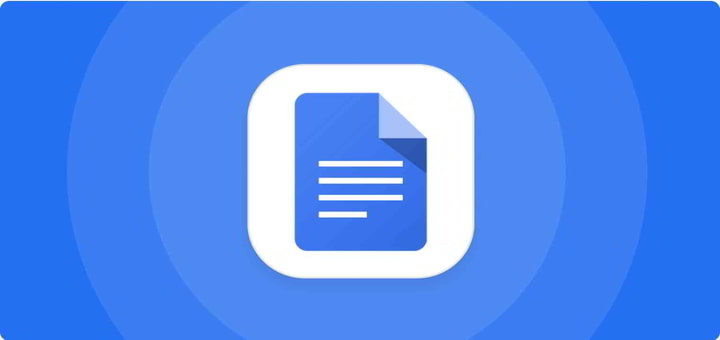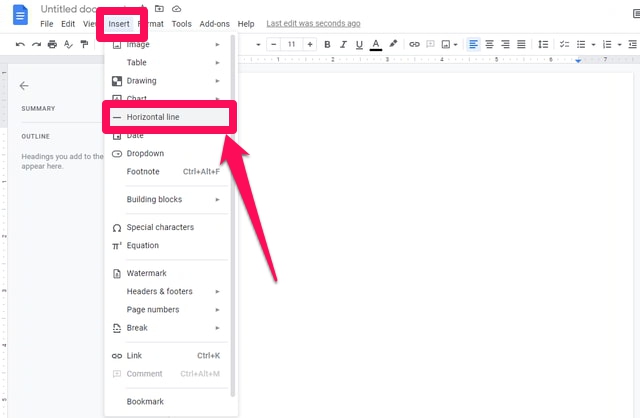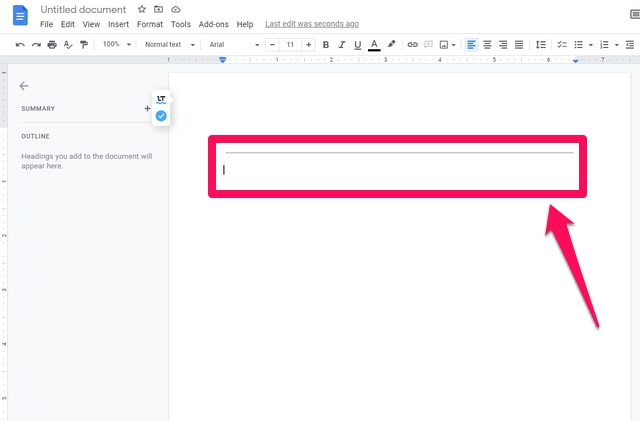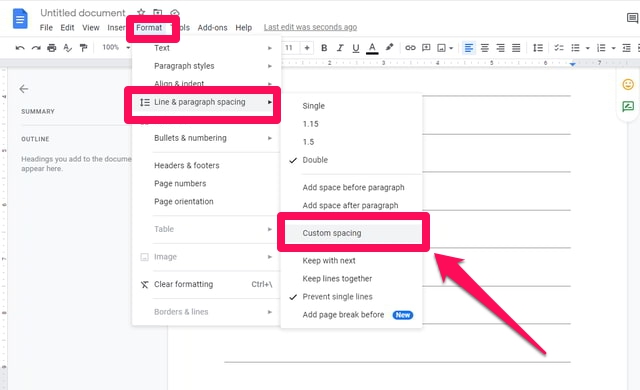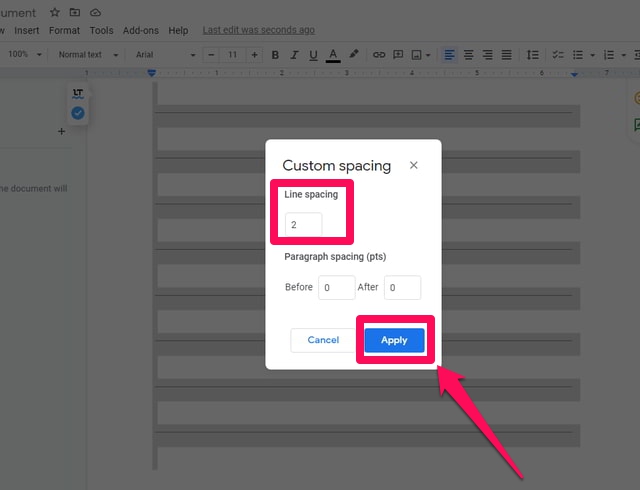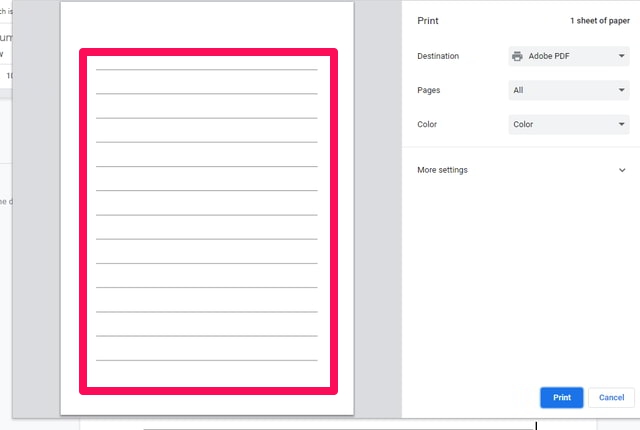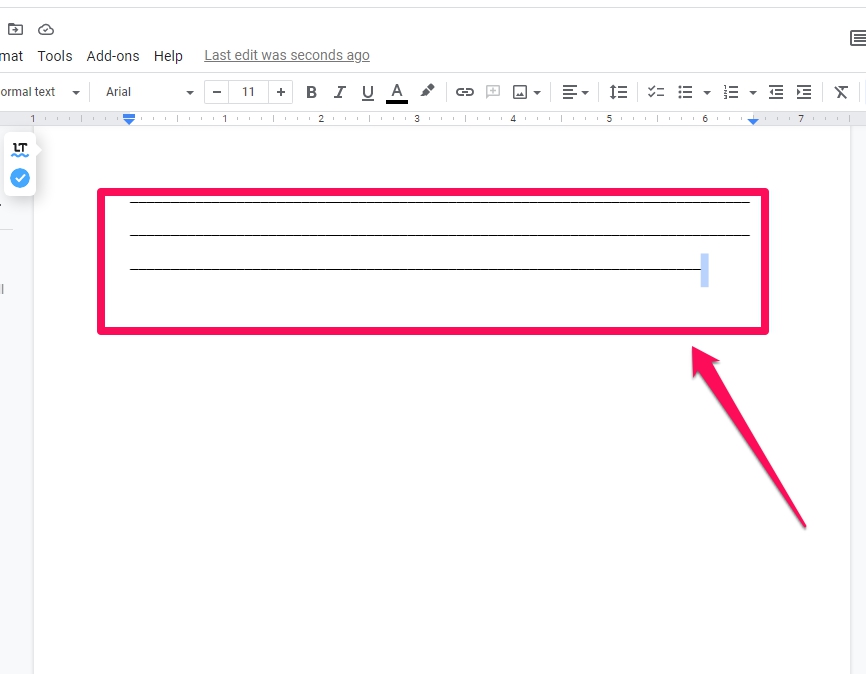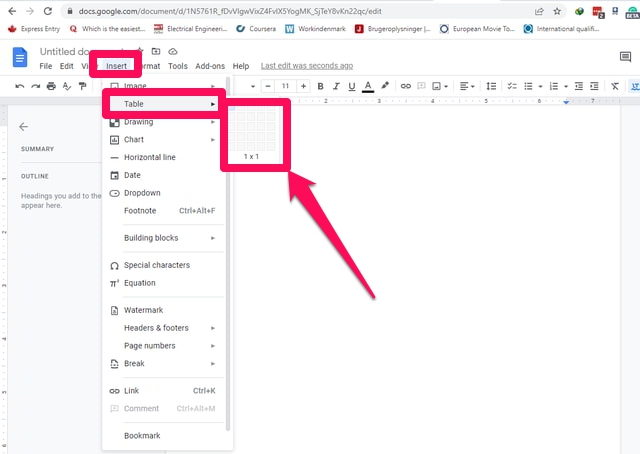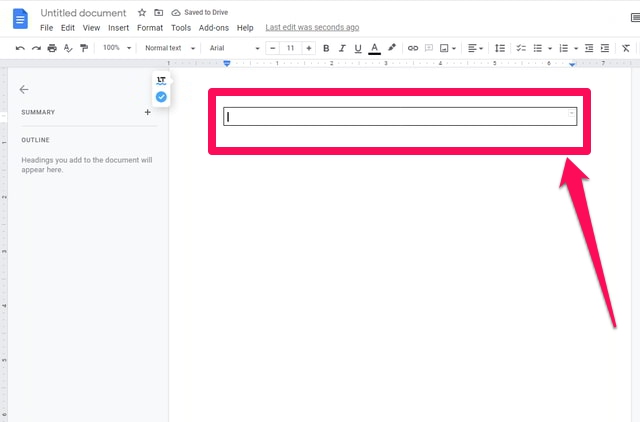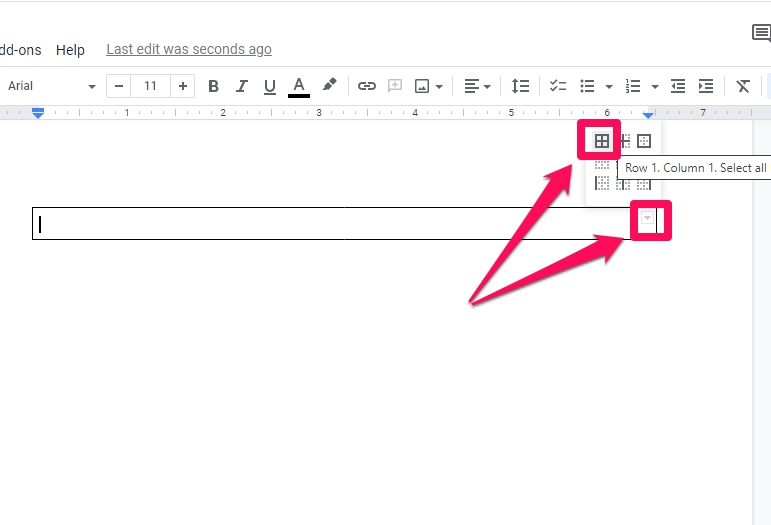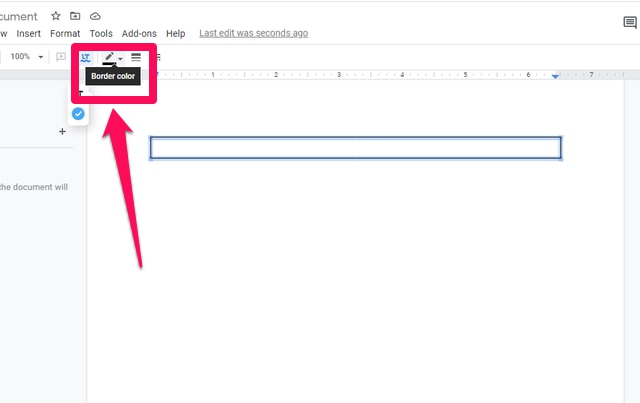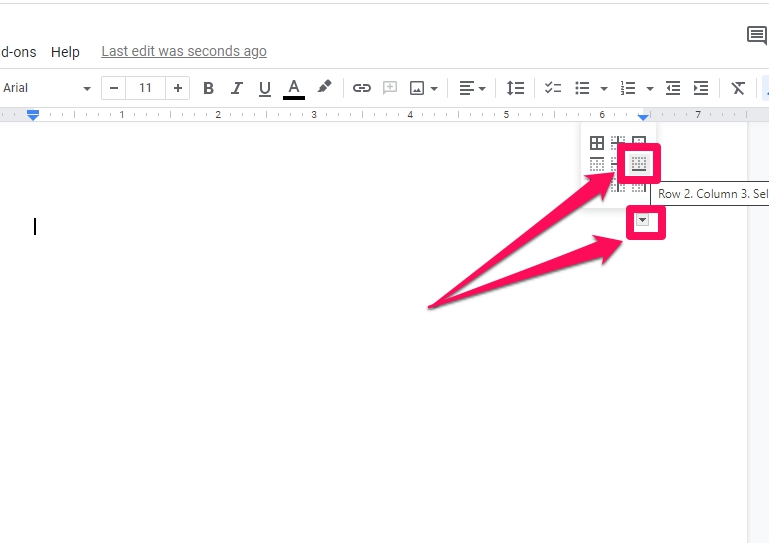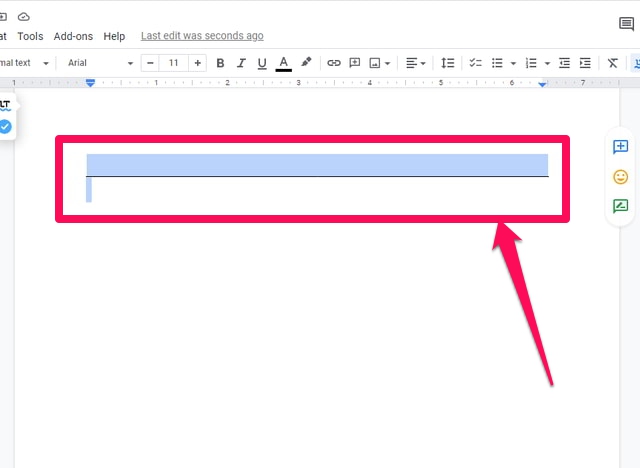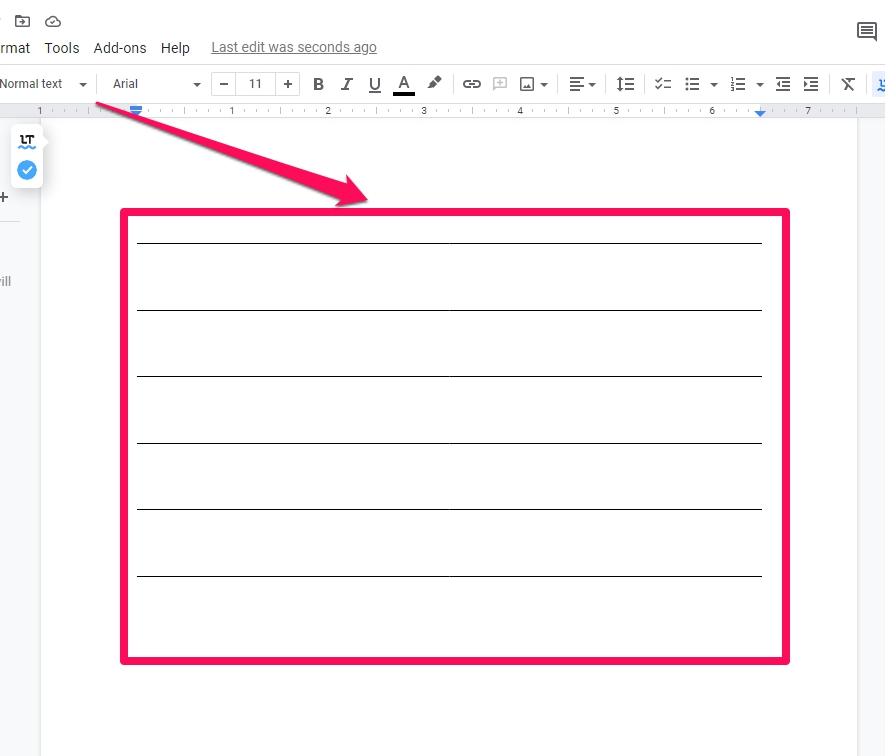3 способи створити блокнот, схожий на те, щоб писати рядки в Документах Google
«Документи Google» — це чудова безкоштовна хмарна програма. Все, що вам потрібно, — це обліковий запис Google і персональний комп'ютер із підключенням до Інтернету, щоб користуватися нею без необхідності завантажувати та інсталювати.
Іноді може знадобитися роздрукувати аркуш із блокнота, як написати рядки в «Документах Google». Такий друкований документ може знадобитися для почерку ручкою чи олівцем вам чи вашим дітям.
На жаль, «Документи Google» не надають простого чи спеціального методу для цієї мети. Але за допомогою деяких обхідних шляхів все ще можна мати блокнот, як писати рядки в «Google Docs». У цій статті я покажу 3 такі обхідні шляхи крок за кроком. Почнемо з першого способу.
У цьому методі вам доведеться кілька разів вставляти горизонтальні лінії з меню «Вставити». Щоб побачити цей метод у дії, виконайте наступні кроки.
Крок 2. Розмістіть курсор на початку документа «Документи Google». Натисніть меню «Вставити», а потім опцію «Горизонтальна лінія», щоб вставити лінію.
Крок 3: Повторіть цей процес кілька разів з меню «Вставити» або кілька разів скопіюйте та вставте наявний рядок.
Крок 4: за бажанням ви можете збільшити або зменшити відстань між рядками. Для цього спочатку виділіть усі рядки та клацніть меню «Формат», потім наведіть вказівник миші на параметр «Міжрядковий і абзацний інтервал», а потім у розгорнутому меню клацніть пункт «Власний інтервал».
Крок 5: У діалоговому вікні «Власний інтервал» збільште або зменште значення «Міжрядковий інтервал» відповідно до ваших потреб, а потім натисніть синю кнопку «Застосувати».
Крок 6. Коли ви задоволені інтервалом, скопіюйте та вставте наявні рядки, щоб заповнити необхідну кількість сторінок.
2 Використання символу підкреслення
Крок 1. Запустіть «Документи Google» і почніть із порожнього документа.
Крок 2. Розмістіть курсор на початку документа «Документи Google».
Крок 3. Утримуйте клавішу підкреслення (Ctrl + клавіша зі знаком мінус на більшості клавіатур), доки в «Документах Google» не буде намальовано 4 або 5 рядків .
Крок 4: виконайте кроки з 4 по 6, як у першому розділі, щоб налаштувати інтервал між рядками та заповнити сторінки відповідно до потреб. Кінцевий результат буде таким же.
3 Використання таблиць
Ми можемо обійти таблиці, щоб мати такий самий лінійований друкований документ, як у попередньому розділі. Дійте наступним чином.
Крок 1. Запустіть «Документи Google» і почніть із порожнього документа.
Крок 2. Розмістіть курсор на початку документа «Документи Google». Натисніть меню «Вставити» та наведіть курсор на опцію «Таблиця».
Крок 3: у розширеному меню «Таблиця» вставте таблицю 1 × 1.
Крок 4: клацніть маленьку кнопку зі стрілкою вниз у кінці рядка вставленої таблиці, а потім клацніть опцію «Вибрати всі межі» у верхньому правому куті маленького спливаючого вікна.
Крок 5: Натисніть опцію «Колір рамки» на панелі інструментів і у вікні кольорів натисніть білий колір.
Крок 6: Ще раз клацніть маленьку кнопку зі стрілкою вниз у кінці рядка, а цього разу клацніть опцію «Вибрати нижню межу» в правому середині маленького спливаючого вікна.
Крок 7: Подібно до кроку 6 змініть його колір на чорний.
Крок 8: Скопіюйте та вставте цю таблицю кілька разів, щоб заповнити необхідну кількість сторінок.
Крок 9: Відстань між рядками можна регулювати, як у кроках 4 і 5 попереднього розділу. Окремі проблеми міжрядкового інтервалу можна налаштувати вручну за допомогою клавіші «Backspace» на клавіатурі.
Висновок
На жаль, в «Google Docs» немає спеціального механізму для друку документа з блокнота, як написання рядків. Але можна використовувати прості обхідні шляхи. У цій статті я надав 3 таких обхідних шляхи. Перші два досить прості, але останній трохи довгий. Дайте нам знати в коментарях, який із цих методів ви віддаєте перевагу, або про інші методи, про які вам відомі.